Ao observar a interface da planilha, vê-se logo que ela apresenta essencialmente uma tabela. As linhas são rotuladas por números 1, 2, 3... e as colunas por letras A, B, C...
Ao clicar sobre uma célula, esta fica selecionada, o que é indicado pelo realce da sua borda. Além disso, o nome da célula aparece na "caixa de nome" localizada na parte esquerda da "barra de fórmulas". [Nota: se esta barra não estiver visível na sua planilha, procure e selecione o item correspondente no menu Exibir.] O número da linha e a letra da coluna às quais a célula pertence também ficam realçados na cor azul. Veja a captura de tela abaixo (Figura 1.4.1).
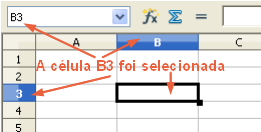
Em vez de uma única célula, é possível selecionar um conjunto de células adjacentes ocupando uma área retangular da planilha. Para tanto, basta arrastar com o mouse o quadradinho localizado no canto inferior direito da célula. É possível realizar a mesma operação com o teclado; consulte a ajuda (item Ajuda do BrOffice.org no menu Ajuda) para os detalhes do procedimento. Repare na captura de tela abaixo (Figura 1.4.2) que a caixa de nome indica, separados por dois pontos, os endereços da célula esquerda superior e da célula direita inferior da região selecionada.
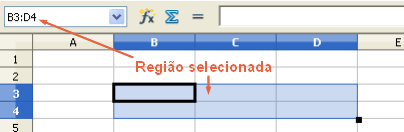
Note que as colunas não precisam ter todas a mesma largura. Você pode ajustar a largura de uma coluna de células arrastando com o mouse a linha de separação (|) entre as letras A|B|C|... que as rotulam. Semelhante operação pode ser feita para ajustar a altura de uma linha de células.
Há numerosas manipulações que podem ser realizadas com células, além evidentemente das operações de edição usuais. Elas não serão apresentadas aqui sistematicamente, mas várias delas serão encontradas e explicadas na sequência da matéria.